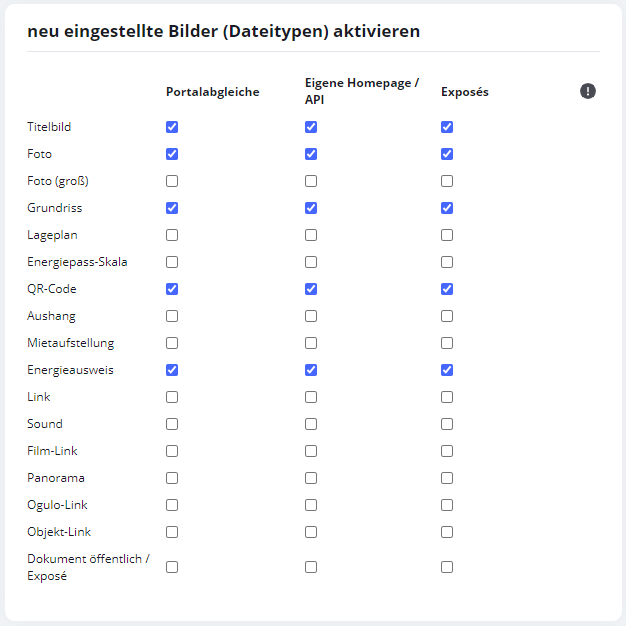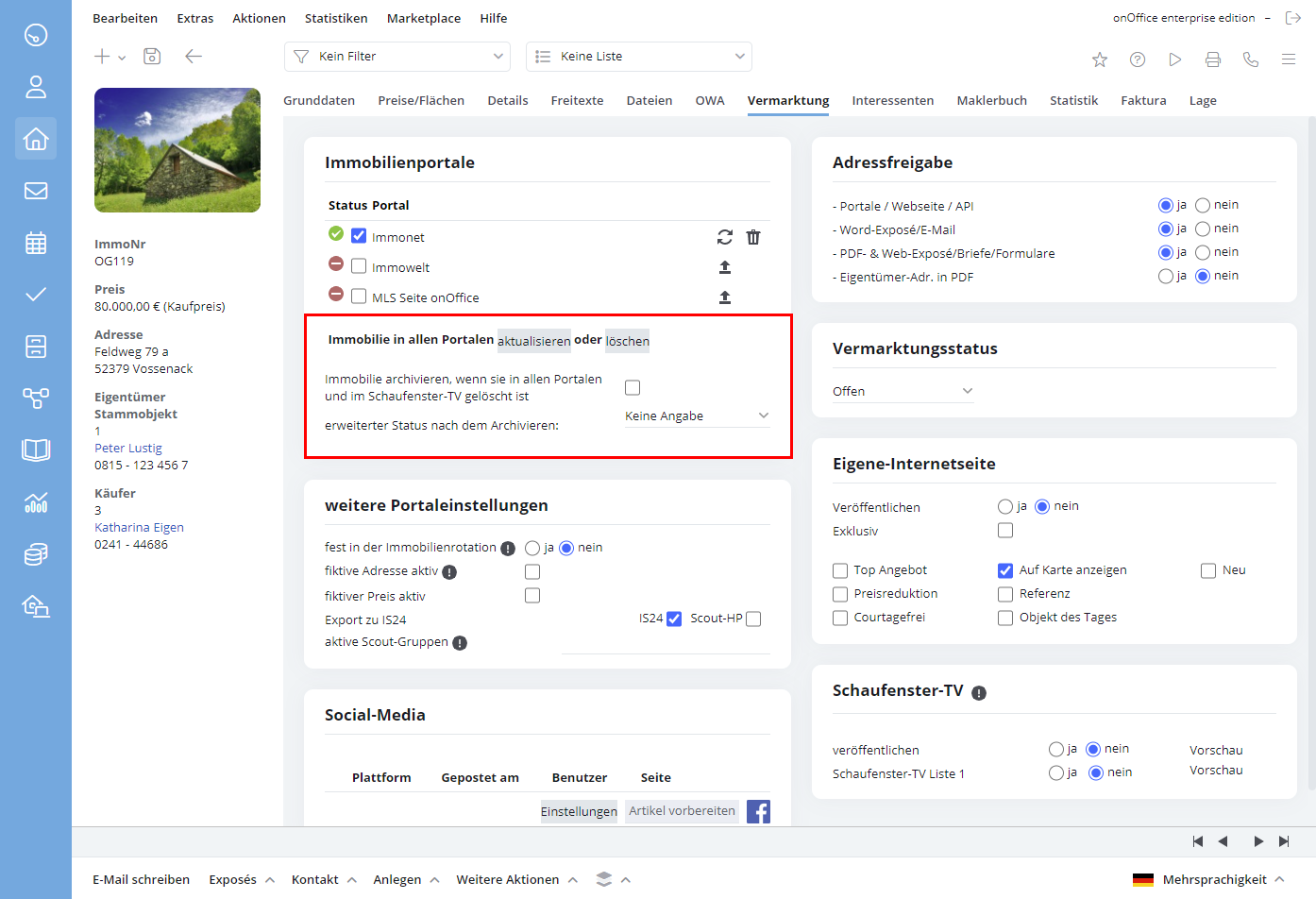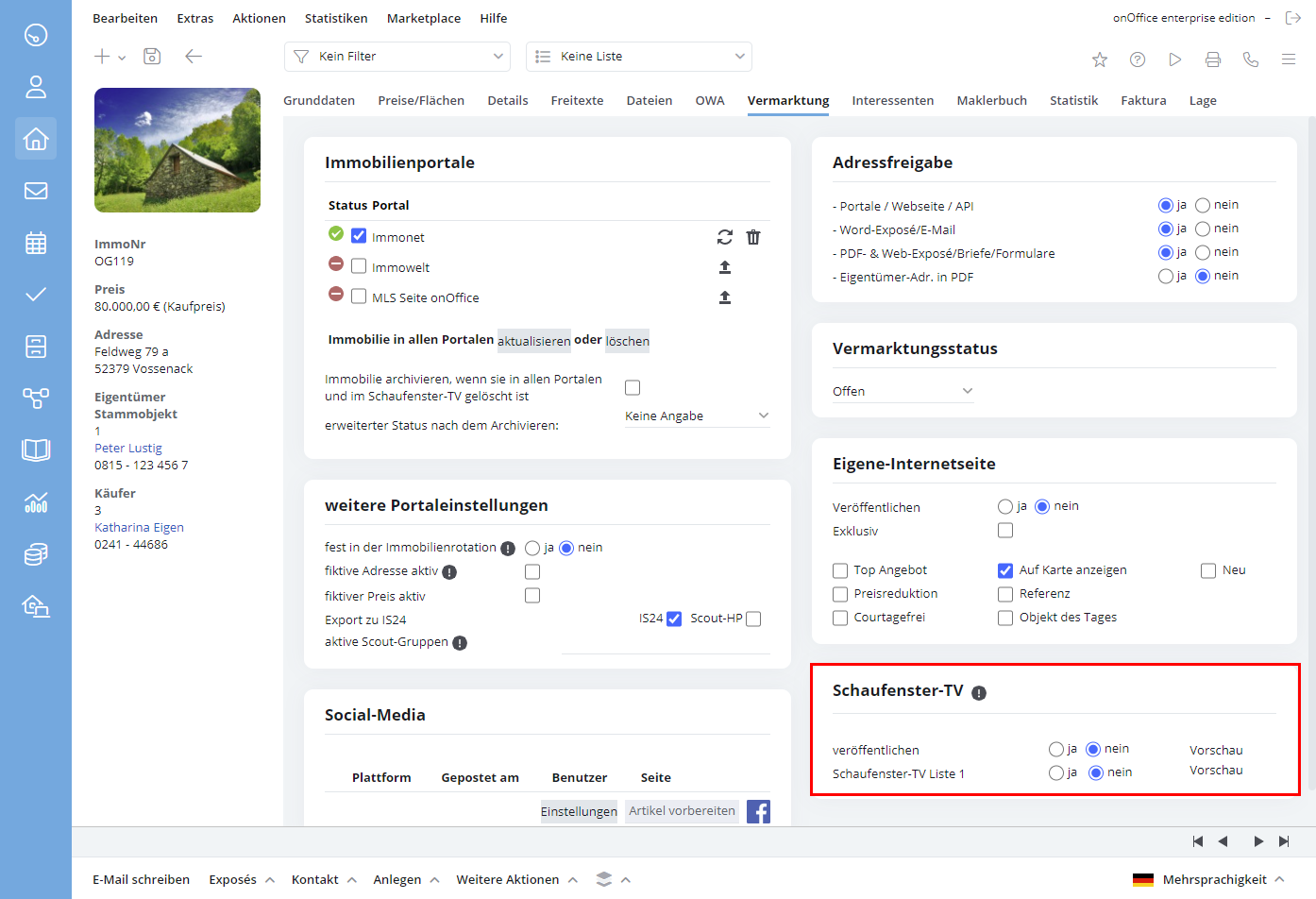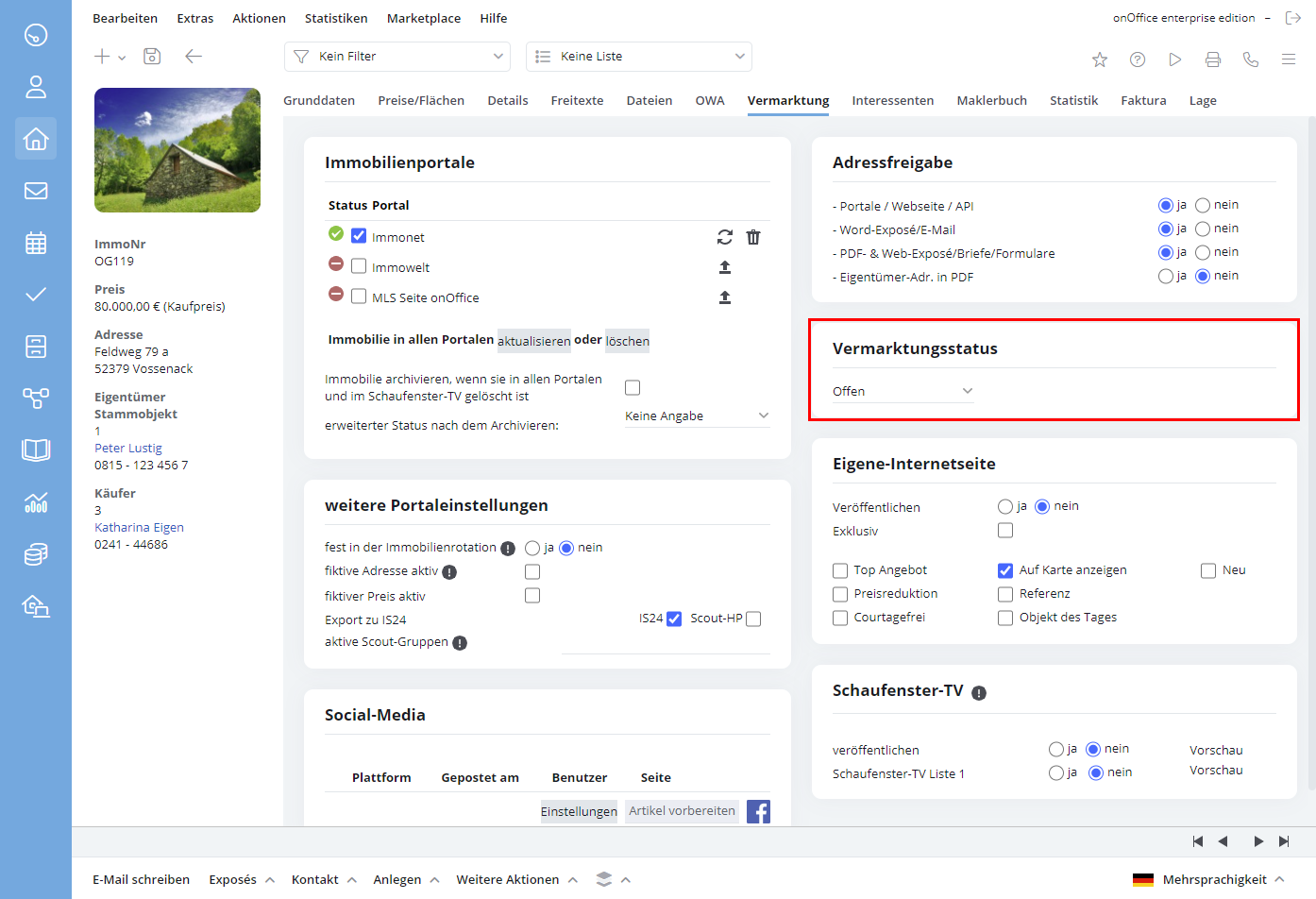Estás aquí: Home / Módulo / Inmuebles / Vista detallada del inmueble / Comercialización
Inmuebles
Comercialización
A través de la pestaña «Comercialización», puedes controlar la forma en que se publica cada uno de sus inmuebles.
Visualización del portal
¿Deseas publicar tu inmueble en los portales mostrados? Para ello, haz clic en el botón de flecha junto a cada portal en la ventana de la izquierda. Si deseas cargar, actualizar o borrar un inmueble en todos los portales al mismo tiempo, haz clic en «Actualizar» o «borrar».
Junto a los portales activados aparece el mensaje: Transmisión planificada: Número de referencia. Puedes obtener más información sobre el número de trabajo/referencia aquí.
Después de la transferencia exitosa, aparece una marca verde a la izquierda del portal y símbolos adicionales a la derecha. Si se has añadido nueva información, basta con hacer clic en el icono «Actualizar». El número de referencia sigue siendo el mismo. ¿Se ha vendido el inmueble? A continuación, puedes eliminarlo del portal con un clic del mouse en el icono de la papelera.
Nota:
Atención: ¡El tipo de comercialización solo se puede cambiar para un inmueble publicado en immobiliensout24.de después de haberlo eliminado de immobilienscout24.de!
Ajustes básicos para sus imágenes
En los ajustes básicos se realizan las características básicas de activación en torno a sus archivos de imagen. Vaya a Extras >> Configuración >> Ajustes básicos >> General.
Si aquí están activadas todas las casillas, en la gestión de inmuebles, en la sección de archivos, todas las opciones también estarán marcadas como «Activas», lo que significa que todas las imágenes nuevas se activarán para la sincronización con los portales. De este modo, puedes controlar qué imágenes/tipos de archivos se publican.
Opción para archivar un inmueble
El inmueble será eliminado automáticamente de todos los portales y luego archivado. Si trabajas con el campo «Estado2» (estado ampliado), selecciona en la lista desplegable el valor de Estado2 con el que se debe archivar el inmueble tras su eliminación.
ATENCIÓN: Al marcar la casilla y confirmar el diálogo que aparece a continuación, se crearán y ejecutarán los pedidos de eliminación directamente.
Página web propia
Determina con flexibilidad el estado que debe recibir tu inmueble en su página web. Estos ajustes solo funcionarán si tu página web ha sido creada a través del software de onOffice o si utilizas el plugin de onOffice para WP-Websites.
| Mejor oferta | = El inmueble se destaca por separado |
| Mostrar en el mapa | = El inmueble se muestra como un pin en un mapa, que puede incorporarse a tu sitio web a través de un IME |
| Nuevo | = Activar nuevos inmuebles |
| Reducción de precio | = El inmueble se redujo en el precio |
| Propiedades de referencia | = Visualización separada de las referencias presentadas |
| Sin comisión | = no se debe pagar ninguna comisión |
| Propiedad del día | = Mejor oferta |
| Secret Sale | = Sin función todavía |
Los derechos para algunas de las opciones de la categoría «Pagina web propia» pueden activarse individualmente en los derechos del usuario ( Configuración >> Usuario >> Nombre de usuario >> Pestaña de derechos >> Categoría inmuebles). Las opciones que no aparecen allí como derecho del usuario están vinculadas al derecho «Interfaz del portal activada».
Estado de la comercialización
El estado de comercialización se muestra en su propia página web (si ha sido creada por onOffice) como un banner en la página de portada. Además, el estado Vendido / Reservado se muestra como una nota en el registro del inmueble. Los inmuebles activos solo se encuentran con el estado «pendiente» en la búsqueda automática.
Publicación del contacto
A través de la publicación del contacto puedes liberar opcionalmente la dirección del inmueble (calle y número de casa) en tus diferentes tipos de exposés. Por favor, ten en cuenta que en el diseñador de PDF puede compartir las direcciones incluso sin una de estas opciones.
Los exposés generados automáticamente están disponibles en formatos Word, HTML o PDF, en versiones cortas o largas. Puedes acceder fácilmente a los exposés mediante el botón «Exposé» de la barra de acciones.
Otros ajustes del portal
Rotación inmobiliaria
La rotación de inmuebles de onOffice ofrece la rotación automática de tus inmuebles en diferentes portales. Aquí se determina si tu inmueble también debe ser anclado en las siguientes fases de rotación. Más detalles sobre la rotación de inmuebles.
Direcciones ficticias
La dirección ficticia se transfiere al portal como dirección del inmueble. Para que el inmueble se encuentre en una búsqueda en el portal, la dirección ficticia debe tener una calle/número de casa real del mismo código postal/área local que la dirección real (hay una nota correspondiente al activarla).
Sin embargo, como es muy posible que haya inmuebles reales en esta «dirección ficticia», la dirección del inmueble no debe ser visible.
Por lo tanto, la «compartición de direcciones para portales» se desactiva automáticamente cuando se activa la «dirección ficticia».
A la inversa, la «dirección ficticia» se desactiva cuando se activa la «Publicar direcciones para portales».
Precio ficticio
Esto se aplica a todos los sitios web creados por onOffice y a la «página web propia».
Puedes encontrar más información sobre tu propia página web aquí.
Tras activar esta opción, puedes introducir un precio ficticio para el inmueble (por ejemplo, para inmuebles proyectados) que se mostrará en la página web. Si introduces «0» como precio ficticio, la página web aparecerá «Precio a petición».
Los siguientes precios se sustituyen por «precio a petición»:
- Precio de compra
- Alquiler de terrenos
- Alquiler básico neto
- Alquiler total
- Arrendamiento
- Alquiler básico
- Alquiler de la temporada completa
- Alquiler de temporada con todo incluido
- Precio neto del alquiler semanal
- Precio total del alquiler semanal
- Precio de compra por m2
- Alquiler por m2
Campos especiales de Immobilienscout
Si el portal de Immobilienscout24está activo y configurado como corresponde, puedes controlar dónde aparece la propiedad dentro de Immobilienscout24.

 Entrada
Entrada Panel de control
Panel de control Contactos
Contactos Inmuebles
Inmuebles Correo electrónico
Correo electrónico Calendario
Calendario Tareas
Tareas Análisis de valor del inmueble
Análisis de valor del inmueble Configurador de estadísticas
Configurador de estadísticas Envío automático de exposés
Envío automático de exposés Estadística del inmueble / contactos
Estadística del inmueble / contactos Factura
Factura Gestión de procesos
Gestión de procesos Gestión de proyectos
Gestión de proyectos Gestor de solicitudes
Gestor de solicitudes Grupos
Grupos Intranet
Intranet Marketing-Box
Marketing-Box Módulo multilingüe
Módulo multilingüe Módulo multipropiedad
Módulo multipropiedad onOffice Sync
onOffice Sync Panel de captación
Panel de captación Panel de resultados
Panel de resultados Presentación modo TV escaparate
Presentación modo TV escaparate Presentaciones PDFs
Presentaciones PDFs Registro de la jornada laboral
Registro de la jornada laboral Smart site 2.0
Smart site 2.0 Acceso rápido
Acceso rápido Actualización masiva
Actualización masiva Ajustes
Ajustes Cálculo con fórmulas
Cálculo con fórmulas Comunicación con los clientes
Comunicación con los clientes Contactos desde el Portapapeles
Contactos desde el Portapapeles Enlaces favorito
Enlaces favorito Herramientas externas
Herramientas externas Importación de inmuebles
Importación de inmuebles Módulos de texto
Módulos de texto Plantillas
Plantillas Portales
Portales onOffice-MLS
onOffice-MLS Tutoriales
Tutoriales Paso a paso
Paso a paso